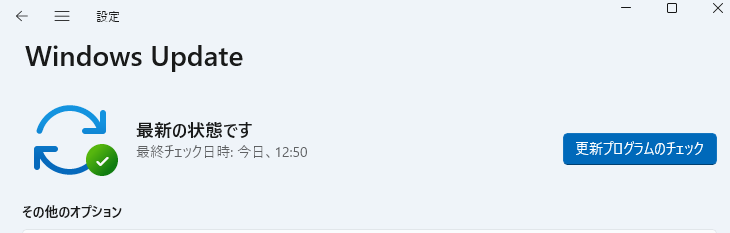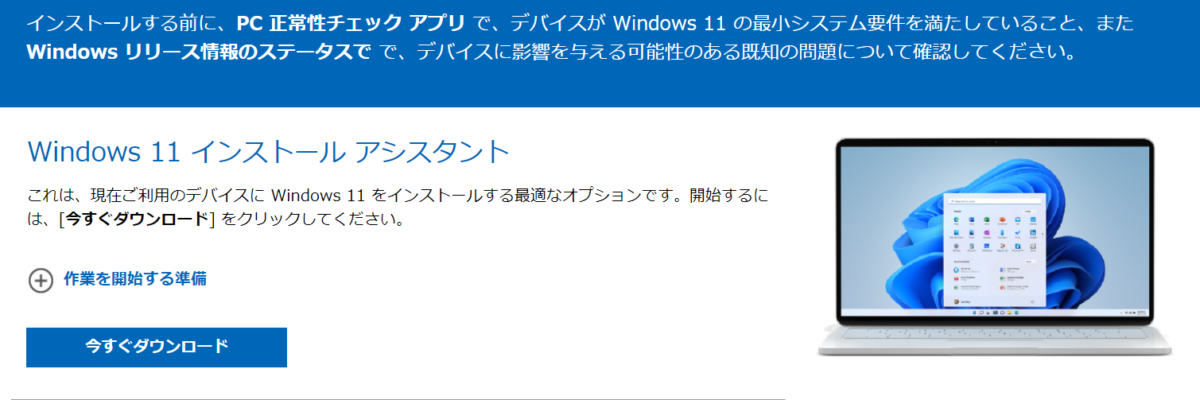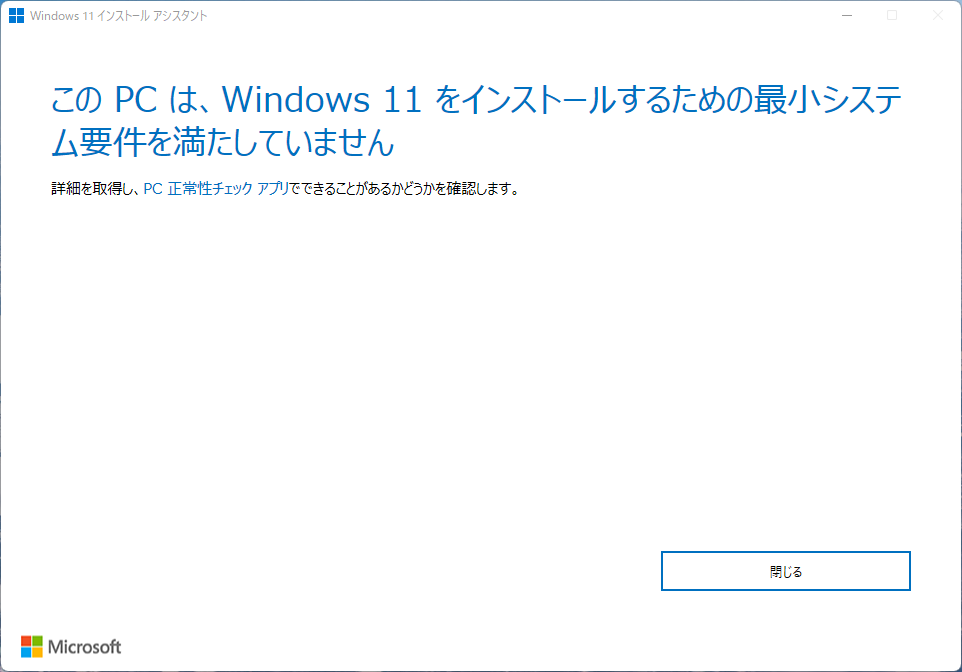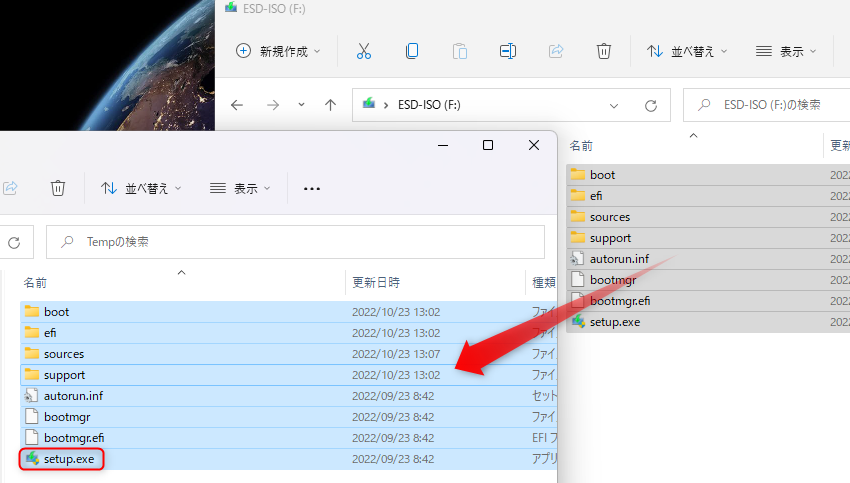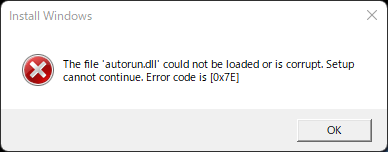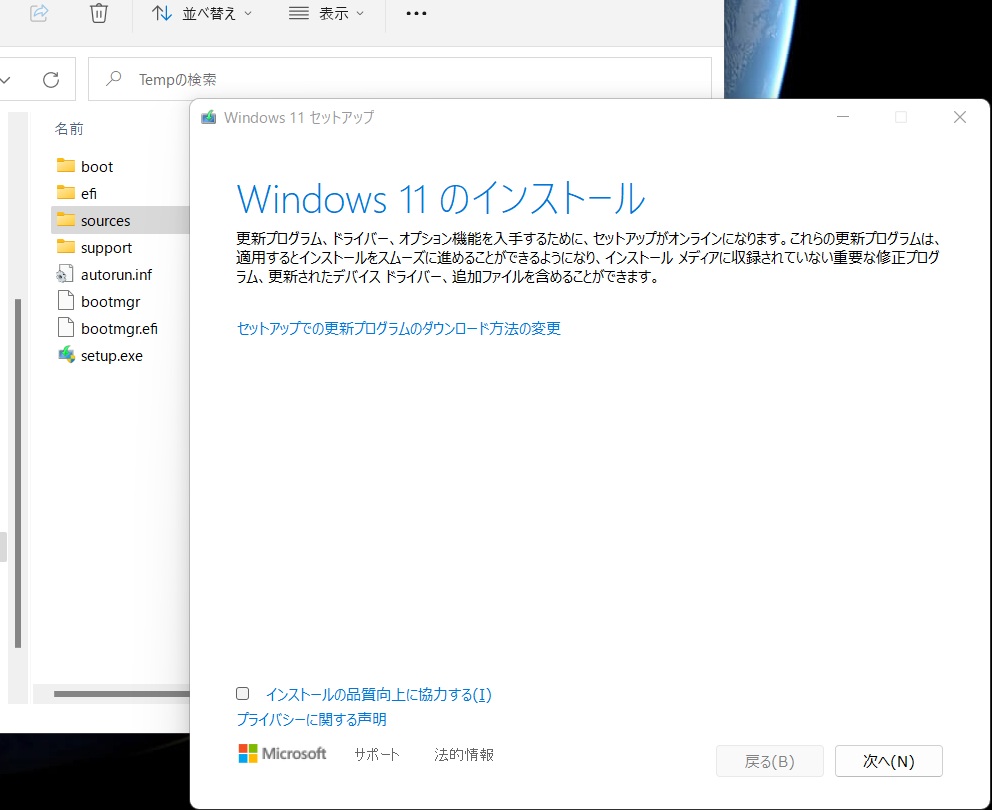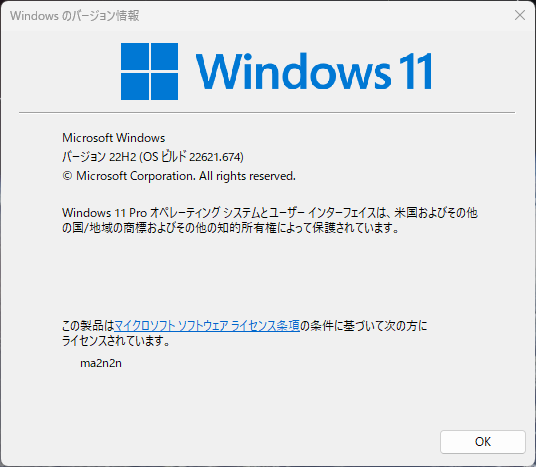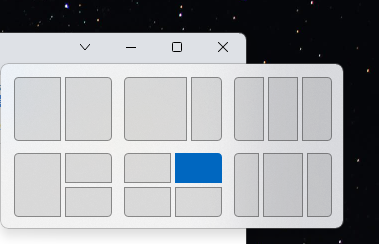注意ポイント
自分のWindows11は、「最小システム要件を満たしていない」からWindows10をアップグレードさせたパソコン
今度は、Windows11を最新バージョンである22H2にしたいけど普通にアップデートできないという問題です。
22H2のスナップレイアウトメニュー
特に急いで、21H2からアップデートする必要もないのですが、22H2の気になる新機能で、スナップレイアウトメニューというのがあります。
その他にもいろいろと変更点もあるようです。
パソコンの使い方も、複数のソフトを起動させて使用する事が普通になり、画面の切り替えすら面倒な時があります。
その対策になるのかなーって感じで22H2にしようと思いました。
通常のWindowsUpdateでは最新
自分のパソコンのWindows11へのアップグレードからの経緯が原因なのか?もう少し待っていれば22H2のお誘いがくるのか?
セッカチの自分としては、待ってはいられませんので手動でアップグレードする事にしました。
こちらのマイクロソフトのページからツールをダウンロード
いざ実行してみると出ました!
ココがダメ
どこまでシツコク最新パソコンを買わせようとするんだよ!
システム要件満たさなくても22H2にする方法
ありがたい事に、自分と同じようなケースのパソコンを22H2にアップデートできる方法を記事にしてくれていたサイトがありました。
それを参考に進めることにしました。
Windows11の22H2のISOファイルからUSBインストールメディアを作成したデータをパソコンの適当な場所にコピーして「setup.exe」を実行しました。
さらに詳しく
なんか変なエラーがでました!
良く記事を見て見ると、C:ドライブにと書いてあったのに、D:ドライブに置いていました。
気を取り直して、C:ドライブに移動させて実行させましたが、まったく同じエラーで先に進めません。
rufusにて再度USB起動ディスクを作成
「autorun.dll」が壊れているんじゃないかと思い、再度Windows11(22H2)のISOファイルをダウンロードして、rufusで作成しました。
Windows11のUSB起動ディスクの作成方法は下記のサイトを参考にどうぞ!
そして、PCに中身をコピーして実行すると、あれー不思議!?何もなく下記の画面がでました。
なんで?
ココがポイント
rufusで要件チェックを回避できるUSBメディアにしてくれた!
「Remove requirement for 4GB+ RAM,Secure Boot and TMP 2.0」にチェックを入れて、[OK]ボタンをクリックする。これで、システム要件のチェックが回避できるインストールUSBメモリが作成できるようです。
自分の場合は、デフォルトでチェックが入っていたので何も気にして無くてシステム要件回避USBメディアになっていたようです。
22H2にアップデート完了
アップデートには、約1時間程度かかりました。
システム要件を満たしてないパソコンだったので、どうなるかと思いましたが、まだまだ使えそうです。
ちなみに、スナップレイアウトメニューっていうのを試してみましたが、簡単に複数ソフトを画面分割できるので便利と言えば便利ですね。
マイクロソフト様のやる事に文句は言えませんが、システム要件を満たしてないと言っても、CPUは、core-i7のCPUです。更にメモリも16GBも搭載しSSDマシンの何のストレスも無いパソコンです。
システム要件が厳しすぎるんじゃないですかね。
それとも、やっぱり新しいパソコンにしてほしいという思惑があるのでしょうか!?